Kotlinを使用してプログラムでAndroidAPIバージョンを取得するにはどうすればよいですか?
この例は、Kotlinを使用してプログラムでAndroidAPIバージョンを取得する方法を示しています。
ステップ1 − Android Studioで新しいプロジェクトを作成し、[ファイル]⇒[新しいプロジェクト]に移動して、新しいプロジェクトを作成するために必要なすべての詳細を入力します。
ステップ2 −次のコードをres / layout/activity_main.xmlに追加します。
<?xml version="1.0" encoding="utf-8"?> <RelativeLayout xmlns:android="https://schemas.android.com/apk/res/android" xmlns:tools="https://schemas.android.com/tools" android:layout_width="match_parent" android:layout_height="match_parent" tools:context=".MainActivity"> <TextView android:layout_width="wrap_content" android:layout_height="wrap_content" android:layout_centerHorizontal="true" android:layout_marginTop="50dp" android:text="Tutorials Point" android:textAlignment="center" android:textColor="@android:color/holo_green_dark" android:textSize="32sp" android:textStyle="bold" /> <TextView android:id="@+id/textView" android:layout_width="wrap_content" android:layout_height="wrap_content" android:layout_above="@id/button" android:layout_centerInParent="true" android:layout_marginBottom="12sp" android:text="" android:textSize="24sp" android:textStyle="bold|italic" /> <Button android:id="@+id/button" android:layout_width="wrap_content" android:layout_height="wrap_content" android:layout_centerInParent="true" android:text="Get Android API Version" android:textSize="16sp" android:textStyle="bold" /> </RelativeLayout>
ステップ3 −次のコードをsrc / MainActivity.kt
に追加しますimport android.os.Build
import android.os.Bundle
import android.widget.Button
import android.widget.TextView
import android.widget.Toast
import androidx.appcompat.app.AppCompatActivity
class MainActivity : AppCompatActivity() {
lateinit var button: Button
lateinit var textView: TextView
var androidVersion = 0
override fun onCreate(savedInstanceState: Bundle?) {
super.onCreate(savedInstanceState)
setContentView(R.layout.activity_main)
title = "KotlinApp"
textView = findViewById(R.id.textView)
button = findViewById(R.id.button)
button.setOnClickListener {
androidVersion = Build.VERSION.SDK_INT
when (androidVersion) {
14 −> textView.text = "15, Ice Cream Sandwich"
15 −> textView.text = "15, Ice Cream Sandwich"
16 −> textView.text = "16, Jelly Bean"
17 −> textView.text = "17, Jelly Bean"
18 −> textView.text = "18, Jelly Bean"
19 −> textView.text = "19, KitKat"
21 −> textView.text = "21, Lollipop"
22 −> textView.text = "22, Lollipop"
23 −> textView.text = "23, Marshmallow"
24 −> textView.text = "24, Nougat"
25 −> textView.text = "25, Nougat"
26 −> textView.text = "26, Oreo"
27 −> textView.text = "27, Oreo"
28 −> textView.text = "28, Pie"
29 −> textView.text = "29, Android Q"
else −> Toast.makeText(this@MainActivity, "Not Found", Toast.LENGTH_LONG).show()
}
}
}
} ステップ4 −次のコードをandroidManifest.xmlに追加します
<?xml version="1.0" encoding="utf-8"?> <manifest xmlns:android="https://schemas.android.com/apk/res/android" package="com.example.q11"> <application android:allowBackup="true" android:icon="@mipmap/ic_launcher" android:label="@string/app_name" android:roundIcon="@mipmap/ic_launcher_round" android:supportsRtl="true" android:theme="@style/AppTheme"> <activity android:name=".MainActivity"> <intent-filter> <action android:name="android.intent.action.MAIN" /> <category android:name="android.intent.category.LAUNCHER" /> </intent-filter> </activity> </application> </manifest>
アプリケーションを実行してみましょう。実際のAndroidモバイルデバイスをコンピューターに接続していると思います。 Android Studioからアプリを実行するには、プロジェクトのアクティビティファイルの1つを開き、[実行]アイコンをクリックします ツールバーから 。オプションとしてモバイルデバイスを選択し、デフォルトの画面を表示するモバイルデバイスを確認します
。オプションとしてモバイルデバイスを選択し、デフォルトの画面を表示するモバイルデバイスを確認します
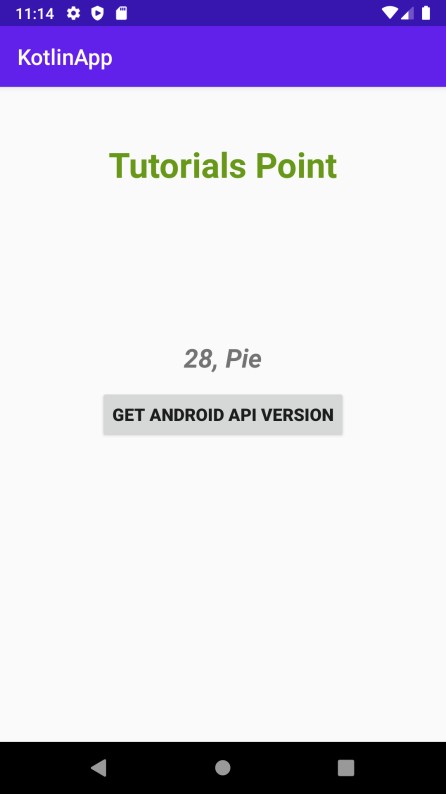
-
プログラムでAndroidAPIバージョンを取得する方法は?
この例は、AndroidAPIバージョンをプログラムで取得する方法を示しています。 ステップ1 − Android Studioで新しいプロジェクトを作成し、[ファイル]⇒[新しいプロジェクト]に移動して、新しいプロジェクトを作成するために必要なすべての詳細を入力します。 ステップ2 −次のコードをres / layout/activity_main.xmlに追加します。 <?xml version="1.0" encoding="utf-8"?> <RelativeLayout xmlns:android
-
Kotlinを使用してAndroidで実行時にTextViewのスタイルを変更するにはどうすればよいですか?
この例は、Kotlinを使用してAndroidで実行時にTextViewのスタイルを変更する方法を示しています。 ステップ1 − Android Studioで新しいプロジェクトを作成し、[ファイル]⇒[新しいプロジェクト]に移動して、新しいプロジェクトを作成するために必要なすべての詳細を入力します。 ステップ2 −次のコードをres / layout/activity_main.xmlに追加します。 <?xml version="1.0" encoding="utf-8"?> <RelativeLayout xmlns:andro
